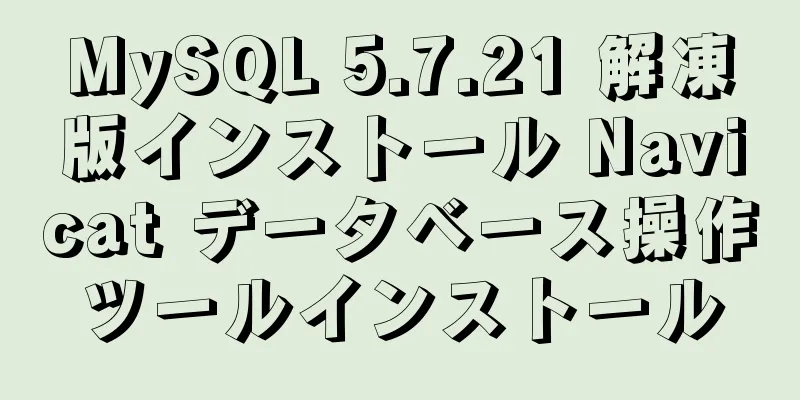mysql5.7のインストールとNavicateの長期無料利用の実施手順

(I) mysql5.7のインストール:❀詳細:無料のグリーンバージョン5.7のインストール方法は、mysql8のインストールとまったく同じです。インストールしたバージョンが5.7であることに注意し、バージョン8を5.7に変更してください。 mysql5.7の公式サイトダウンロードリンク: https://dev.mysql.com/downloads/file/?id=507350 [開けない場合はリンクの後のパラメータを削除して検索してください] 詳細: アカウントをお持ちでなく、ログインや登録が面倒な場合は、下の「いいえ、ダウンロードを開始するだけです」を選択して、MySQL のグリーン バージョンをダウンロードしてください。 起こりうるバグ: バージョン 5.7 および 8 ではポート占有の問題が発生する可能性があります (また、デフォルトの時間値の廃止は 5.7 で報告されます) 1. エラー: mysqld --initialize コマンドを実行するとき [警告] 暗黙の DEFAULT 値を持つ TIMESTAMP は非推奨です。--explicit_defaults_for_timestamp サーバー オプションを使用してください (詳細についてはドキュメントを参照してください)。[問題を解決し、初期化されたことを通知せずにコマンドを再入力するには、元のデータ フォルダーを削除して新しいデータ フォルダーを作成する必要があります] 解決策: my.ini 構成ファイルに構成を追加します。
2. エラー: net start mysql5; コマンドを実行すると mysql5 サービスを開始できません。 サービスはエラーを報告しませんでした。 解決: (1)まずエラーの原因を見つけます。次のコマンドを入力します:mysqld --console (2)エラーを確認します。
(3)ポート3306ですでに別のmysqldサーバーが実行されていますか?この文を見て、ポート3306が使用されている可能性があることに気づきました。解決策: ポート3306を確認し、スレッド3306を強制終了します。 ■ ポート 3306 の詳細を表示します: netstat -ano|findstr 3306 ■ 対応するPID番号に対応するスレッドを強制終了します: taskkill /pid PID番号 /f ps:5.7 パスワード変更のプロンプトはクエリOKです
✿mysql5.7のインストール:1. 準備:1. MySQL環境変数を設定します。 具体的な手順: このコンピューター -> 右クリック、プロパティ -> システムの詳細設定 -> 環境変数 -> システム変数 -> パスの mysql インストール パスの下に bin パスを追加します - たとえば、私の場合は次のようになります: D:\MySQL5.7\mysql-5.7.36-winx64\bin 2. 設定を追加する: txtファイルを作成し、ファイルの拡張子を.iniに変更します。 ■詳細: ini ファイルで注意すべき重要なポイントは次のとおりです。 ❀[basedirはmysqlのインストールディレクトリ、datadirはmysqlのインストールディレクトリにデータフォルダを作成し、そのパスを指定します]~~パス内の\は\\と記述する必要があることに注意してください。 ■ my.ini ファイル(初期化設定ファイル): [mysqld] # サービスポートを3306に設定する ポート=3306 # mysql のインストールディレクトリを設定します。ディレクトリは \\connection basedir=D:\\MySQL8\\mysql-8.0.11-winx64 を使用する必要があることに注意してください。 # MySQL データベース データの保存ディレクトリを設定します。ディレクトリは \\datadir=D:\\MySQL8\\mysql-8.0.11-winx64\\data を使用して接続する必要があることに注意してください。 # 許可される最大接続数 max_connections=200 # 許容される接続失敗の回数。これは、誰かがこのホストからデータベースシステムを攻撃しようとするのを防ぐためです。max_connect_errors=10 # 初期化エラーを解決します。explicit_defaults_for_timestamp=true # サーバーが使用するデフォルトの文字セットは UTF8 です 文字セットサーバー=utf8 # 新しいテーブルを作成するときに使用されるデフォルトのストレージエンジン default-storage-engine=INNODB # デフォルトでは、認証には「mysql_native_password」プラグインが使用されます。default_authentication_plugin=mysql_native_password [mysql] # mysqlクライアントのデフォルトの文字セットをdefault-character-set=utf8に設定します [クライアント] # MySQL クライアントがサーバーに接続するために使用するデフォルトのポートを設定します。ポート = 3306 デフォルトの文字セット=utf8 3. MySQL インストール ディレクトリに、データベースを格納するデータ フォルダを作成します。 4. 最後に、MySQL インストール パスの下のファイル ディレクトリ構造:
2. インストールします。1. 管理者コマンドで、mysql を初期化します。 ■具体的な手順: まずMySQLインストールディレクトリ下のbinパスを直接入力し、ファイルをクリックして「Windows PowerShellを開く(R) - 管理者としてWindows PowerShellを開く(A)」を選択します。 2. コマンドを入力します: ■ 細部に注意してください: 初期化後、パスワードが生成されます。まずそれをどこかにコピーしてください。後で覚えやすいパスワードを変更する場合は、最初に元のパスワードでログインする必要があります。
3. MySQLサービスを起動し、まず登録(つまり、最初にMySQLサービスをインストール)してから起動します。 ■ mysql サービスをインストールします。コマンド: mysqld -install [サービス名]; (サービスに独自の名前を付けることができます。たとえば、私のサービス名は mysql5 です) 例: mysqld -install mysql5; ■サービスを開始します: net start mysql5; (mysqlは上記のサービス名です) ~ バグがある可能性があります: ポート占有の問題、解決策は前の 4. 元のパスワードでログインし、覚えやすいパスワードに変更します: mysql -u root -p ■ 元のパスワードを入力してください: (先ほどコピーした元のパスワードを特定の場所へ貼り付けます) ■ パスワードの変更: ALTER USER 'root'@'localhost' IDENTIFIED WITH mysql_native_password BY 'new password'; (II)Navicateの長期無料利用の実施:✿準備: ① Navicat インストールパッケージ、公式ウェブサイトリンク: http://www.navicat.com.cn/download/navicat-premium ② Navicatツール: リンク:https://pan.baidu.com/s/1fouxaXJPnBMszpIKFezbng 抽出コード:bfbu 1.まずは公式サイトからダウンロードしたNavicatをインストールします。[注意:インストール後は開かないでください] 2. ツールを使用する: [ツールを使用する前に、インターネットから切断し、ウイルス対策ソフトウェアを一時的にオフにしてください] ① 公式サイトからダウンロードしてインストールしたNavicatにパッチを適用してツールをアクティブ化します。
② 登録コードを生成し、公式サイトからダウンロードしてインストールしたNavicatを開いて、登録コードを入力します。
③ 手動でアクティベートするように求められた場合は、リクエストコードを登録機にコピーしてアクティベーションコードを生成し、それをコピーして貼り付けてアクティベートします。
☺アクティベーション成功おめでとうございます☺~~~ 参考記事: https://www.cnblogs.com/no-celery/p/14824579.html MySQL 5.7のインストールとNavicateの長期無料使用の実装プロセスに関するこの記事はこれで終わりです。MySQL Navicateのインストールと使用に関するより関連のあるコンテンツについては、123WORDPRESS.COMの以前の記事を検索するか、以下の関連記事を引き続き閲覧してください。皆様、今後とも123WORDPRESS.COMを応援してください。 以下もご興味があるかもしれません:
|
<<: CSS 境界線の半分または部分的に表示される実装コード
>>: ウェブページで CSS スタイルを適用するさまざまな形式の概要
推薦する
CentOS 上の Docker に Jupyter をインストールしてポートを開く方法
目次jupyterをインストールするDocker ポートマッピングjupyterをインストールするp...
Docker MySQLコンテナデータベースへの変更が有効にならない問題を解決する
公式の MySQL イメージを使用するには、構成ファイル、DB データ ファイル ディレクトリなどの...
CSSカスタムプロパティの予備的な理解
現在、CSS プリプロセッサは Web 開発の標準となっています。 プリプロセッサの主な利点の 1 ...
Linuxブートサービスを起動する2つの方法
目次rc.local メソッドchkconfig メソッドrc.local メソッド1 まず自動的に...
Windows でのシンプルな Mysql バックアップ BAT スクリプトの共有
序文この記事では、Windows で Mysql をバックアップするための簡単な BAT スクリプト...
Vueのref属性の詳細な説明
要約するこの記事はこれで終わりです。皆さんのお役に立てれば幸いです。また、123WORDPRESS....
Zabbix を使用して ogg プロセスを監視する (Windows プラットフォーム)
この記事では、Windows プラットフォームで ogg プログラムを監視する方法を紹介します。 (...
Zabbix を使用して Oracle データベースを監視する方法の詳細な説明
1. 概要Zabbix は非常に強力で、最も広く使用されているオープンソースの監視ソフトウェアです。...
デスクトップ仮想化を実現するために Hyper-V を展開する手順 (グラフィック チュートリアル)
Hyper-V を展開するためのハードウェア要件は次のとおりです。 64 ビット プロセッサ、具体...
ElementUI el-select の過剰なデータに対する解決策についての簡単な説明
目次1. シナリオの説明2. 解決策オプションが多すぎる el-select コンポーネントの解決策...
element-ui 写真をアップロードした後、座標点をマークします
要素UIとはelement-ui は、Ele.me のフロントエンド チームが開発者、デザイナー、製...
WeChatアプレット学習ノート: ページ構成とルーティング
最近、小さなプログラムの開発を勉強して見直しており、学習結果のいくつかをメモしています。公式の We...
MySQL 文字セットの表示と変更のチュートリアル
1. 文字セットを確認する1. MYSQLデータベースサーバーとデータベースの文字セットを確認する方...
JSキャンバスは描画ボードと署名ボードの機能を実現します
この記事では、お絵かきボード/サインボード機能を実現するためのJSキャンバスの具体的なコードを参考ま...
MySQLの暗黙的な変換問題の解決
1. 問題の説明 root@mysqldb 22:12: [xucl]> テーブル t1\G ...